magisk를 사용하여 안드로이드를 루팅하는 방법
- Mary-Kate Olsen원래의
- 2024-09-19 16:22:211307검색
이 문서에서는 Magisk를 사용하여 시스템 파티션을 수정하지 않고 Android 기기를 루팅하는 방법을 설명합니다. SafetyNet 보안 검사를 중단하지 않고 루트 앱 및 모드에 대한 액세스를 잠금 해제하는 등 루팅의 이점과 위험에 대해 설명합니다. Magis
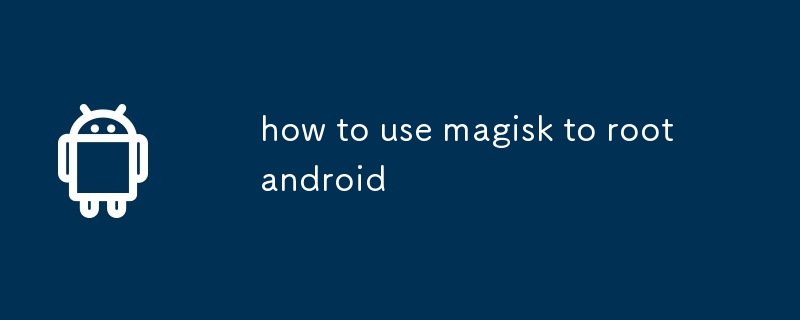
Magisk를 사용하여 Android를 루팅하는 방법:
Magisk는 시스템을 수정하지 않고도 Android 기기를 루팅할 수 있는 강력한 도구입니다. 분할. 즉, 일부 앱과 서비스가 루팅된 기기를 감지하기 위해 사용하는 SafetyNet 검사가 중단되는 것에 대해 걱정할 필요 없이 루트 앱과 모드를 설치할 수 있습니다.
Magisk를 사용하여 Android 기기의 부트로더를 잠금 해제하려면 어떻게 해야 하나요?
Android 기기의 부트로더를 잠금 해제하려면 Fastboot라는 도구를 사용해야 합니다. Fastboot는 기기의 부트로더와 통신할 수 있는 명령줄 도구입니다.
부트로더를 잠금 해제하려면 다음 단계를 따르세요.
- Android SDK 플랫폼 도구를 다운로드하고 설치하세요. package.
- Android 기기에서 USB 디버깅을 활성화합니다.
- USB 케이블을 사용하여 기기를 컴퓨터에 연결합니다.
- 명령 프롬프트 또는 터미널 창을 열고 다음으로 이동합니다. Platform-Tools 패키지를 설치한 디렉터리입니다.
- 다음 명령을 입력하세요:
<code>adb reboot bootloader</code>
- 이렇게 하면 장치가 부트로더로 재부팅됩니다.
- 기기가 부트로더에 있으면 다음 명령을 입력하세요:
<code>fastboot oem unlock</code>
- 이렇게 하면 기기의 부트로더가 잠금 해제됩니다.
Magisk를 사용하여 다음 작업을 수행할 수 있나요? 데이터를 삭제하지 않고 Android 기기를 루팅하시겠습니까?
예, Magisk를 사용하면 데이터를 삭제하지 않고 Android 기기를 루팅할 수 있습니다. 그러나 기기를 루팅하면 보증이 무효화될 수 있다는 점에 유의하는 것이 중요합니다.
데이터를 삭제하지 않고 기기를 루팅하려면 다음 단계를 따르세요.
- Magisk 최신 버전을 다운로드하세요. .
- Magisk ZIP 파일을 기기의 저장소에 복사하세요.
- 기기를 복구 모드로 재부팅하세요.
- 복구 모드에서 "설치"를 선택하고 Magisk ZIP으로 이동하세요.
- Magisk ZIP 파일을 플래시하세요.
- Magisk 설치가 완료되면 기기를 재부팅하세요.
루팅의 잠재적 위험과 이점은 무엇인가요? Magisk가 탑재된 Android 기기?
위험:
- 기기를 루팅하면 보증이 무효화될 수 있습니다.
- 기기를 루팅하면 기기의 성능이 향상될 수 있습니다. 보안 위험에 취약합니다.
- 기기를 루팅하면 일부 앱이 오작동할 수 있습니다.
이점:
- 기기 루팅 다양한 루트 앱과 모드에 액세스할 수 있습니다.
- 기기를 루팅하면 원하는 대로 기기를 맞춤 설정할 수 있습니다.
- 기기를 루팅하면 블로트웨어 및 기타 원치 않는 앱을 제거할 수 있습니다. .
위 내용은 magisk를 사용하여 안드로이드를 루팅하는 방법의 상세 내용입니다. 자세한 내용은 PHP 중국어 웹사이트의 기타 관련 기사를 참조하세요!
성명:
본 글의 내용은 네티즌들의 자발적인 기여로 작성되었으며, 저작권은 원저작자에게 있습니다. 본 사이트는 이에 상응하는 법적 책임을 지지 않습니다. 표절이나 침해가 의심되는 콘텐츠를 발견한 경우 admin@php.cn으로 문의하세요.
이전 기사:전화 magisk의 루팅을 해제하는 방법다음 기사:전화 magisk의 루팅을 해제하는 방법

